centos7安装oracle 19c
1创建组和用户
/usr/sbin/groupadd -g 54321 oinstall
/usr/sbin/groupadd -g 54322 dba
/usr/sbin/groupadd -g 54323 oper
/usr/sbin/useradd -u 54321 -g oinstall -G dba,oper oracle
2修改用户密码:
[root@19c ~]# passwd oracle
3创建工作的目录,然后赋予相应的权限。
mkdir -p /u01/app/oracle/product/19.2.0/db_1 chown -R oracle:oinstall /u01/ chmod -R 775 /u01/
4配置Oracle的环境变量
首先
su - oracle
输入
vi .bash_profile
在,编辑模式下输入
ORACLE_SID=orcl;export ORACLE_SID
ORACLE_UNQNAME=orcl;export ORACLE_UNQNAME
ORACLE_BASE=/u01/app/oracle; export ORACLE_BASE
ORACLE_HOME=$ORACLE_BASE/product/19.2.0/db_1; export ORACLE_HOME
NLS_DATE_FORMAT="YYYY:MM:DDHH24:MI:SS"; export NLS_DATE_FORMAT
NLS_LANG=american_america.ZHS16GBK; export NLS_LANG
TNS_ADMIN=$ORACLE_HOME/network/admin; export TNS_ADMIN
ORA_NLS11=$ORACLE_HOME/nls/data; export ORA_NLS11
PATH=.:${JAVA_HOME}/bin:${PATH}:$HOME/bin:$ORACLE_HOME/bin:$ORA_CRS_HOME/bin
PATH=${PATH}:/usr/bin:/bin:/usr/bin/X11:/usr/local/bin
export PATH
LD_LIBRARY_PATH=$ORACLE_HOME/lib
LD_LIBRARY_PATH=${LD_LIBRARY_PATH}:$ORACLE_HOME/oracm/lib
LD_LIBRARY_PATH=${LD_LIBRARY_PATH}:/lib:/usr/lib:/usr/local/lib
export LD_LIBRARY_PATH
CLASSPATH=$ORACLE_HOME/JRE
CLASSPATH=${CLASSPATH}:$ORACLE_HOME/jlib
CLASSPATH=${CLASSPATH}:$ORACLE_HOME/rdbms/jlib
CLASSPATH=${CLASSPATH}:$ORACLE_HOME/network/jlib
export CLASSPATH
THREADS_FLAG=native; export THREADS_FLAG
export TEMP=/tmp
export TMPDIR=/tmp
umask 022
保存之后退出。
5修改内核参数
首先退出到root用户,然后输入
vi /etc/sysctl.conf
编辑模式下,输入相关的变量
fs.file-max = 6815744
kernel.sem = 250 32000 100 128
kernel.shmmni = 4096
kernel.shmall = 1073741824
kernel.shmmax = 4398046511104
kernel.panic_on_oops = 1
net.core.rmem_default = 262144
net.core.rmem_max = 4194304
net.core.wmem_default = 262144
net.core.wmem_max = 1048576
fs.aio-max-nr = 1048576
net.ipv4.ip_local_port_range = 9000 65500
然后输入
sysctl --system
6下面开始安装一些重要的包
yum install bc gcc gcc-c++ binutils compat-libcap1 compat-libstdc++ dtrace-modules dtrace-modules-headers
dtrace-modules-provider-headers dtrace-utils elfutils-libelf elfutils-libelf-devel fontconfig-devel glibc glibc-devel
ksh libaio libaio-devel libdtrace-ctf-devel libX11 libXau libXi libXtst libXrender libXrender-devel libgcc librdmacm-devel
libstdc++ libstdc++-devel libxcb make smartmontools sysstat
7安装包完成之后,将Windows的压缩包上传
然后输入命令解压压缩包,首先先安装这个解压工具,进入到Oracle用户下解压文件(解压时间较长,耐心等待。。。。。。)
su – oraclecd /u01/app/oracle/product/19.2.0/db_1
unzip LINUX.X64_193000_db_home.zip -d /u01/app/oracle/product/19.2.0/db_1/在root用户下先执行xhost +
8接下来开始最后一步 ,图形安装Oracle数据库啦
在Oracle用户下
[oracle@localhost db_1]$ export DISPLAY=:0.0xhost +[oracle@localhost db_1]$ LANG=en_US ./runInstaller
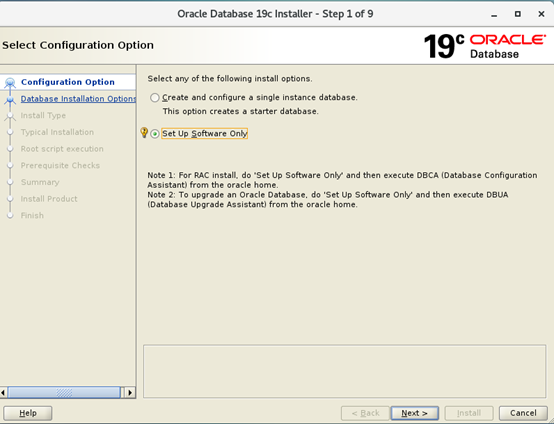
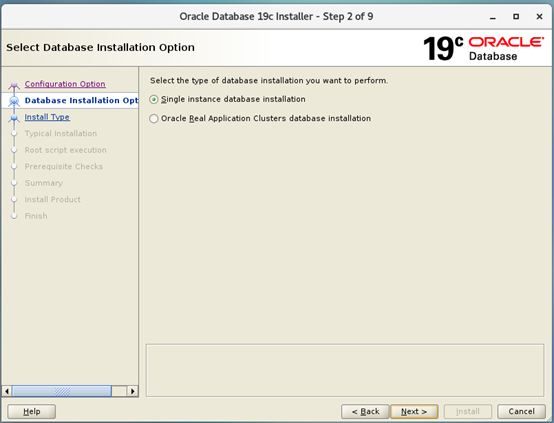
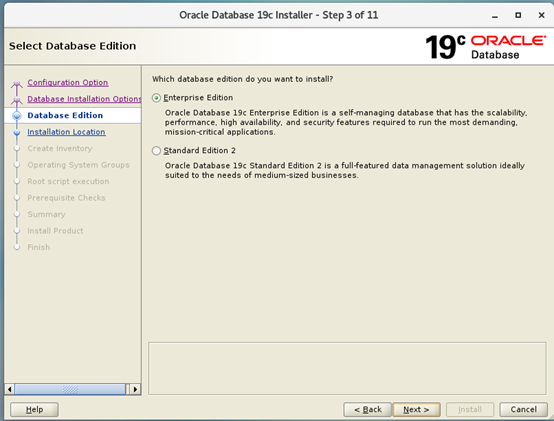
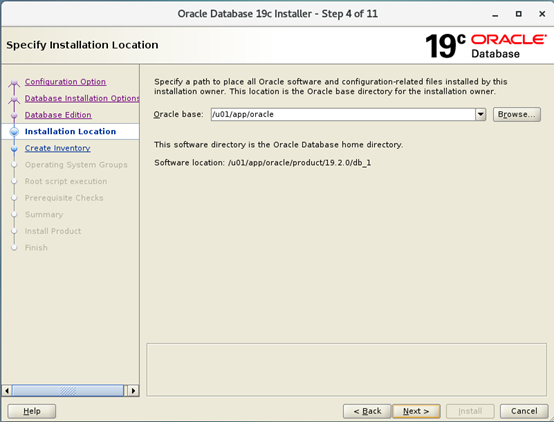
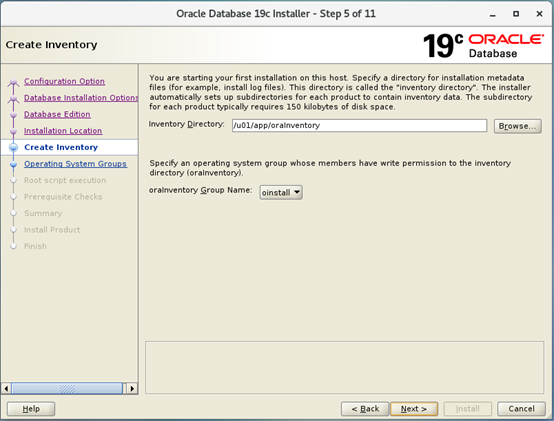
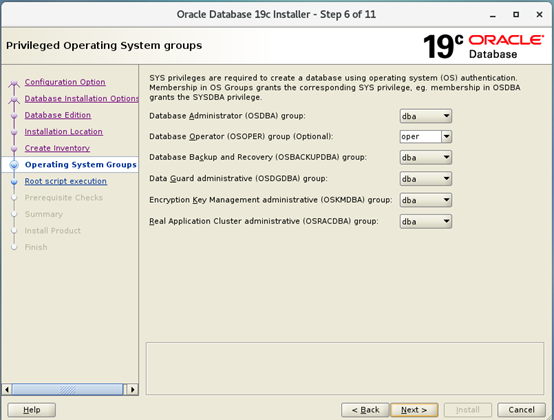
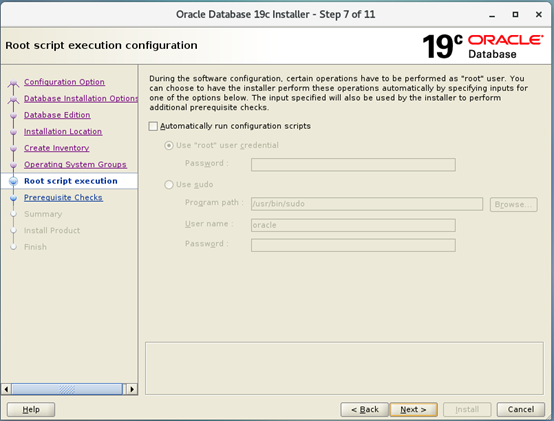
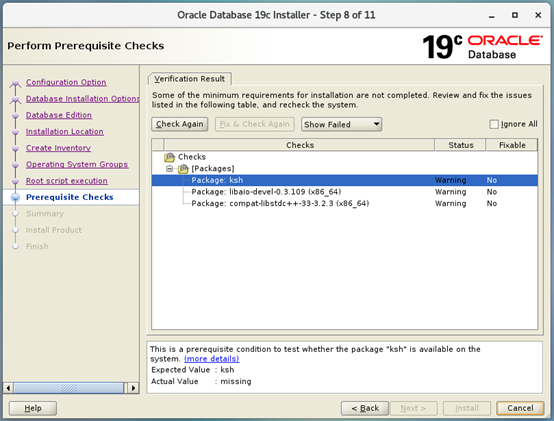
缺少这些安装包,使用yum安装一下,处理compat-libstdc++-33-3.2.3这个包安装不上,需要自己手动安装一下
[root@localhost ~]# yum -y install ksh libaio-devel
rpm -ivh compat-libstdc++-33-3.2.3-72.el7.x86_64.rpm

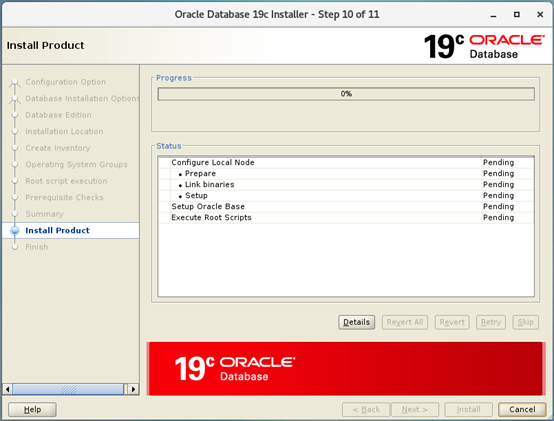
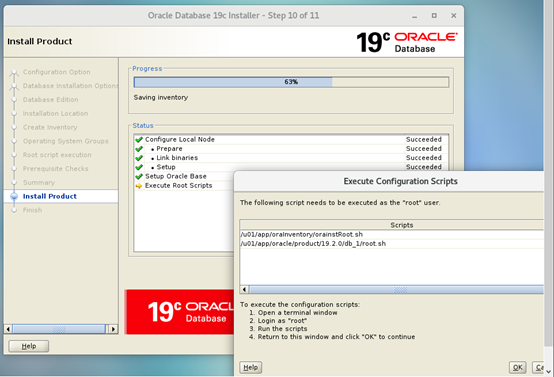
使用root账户执行这两个脚本
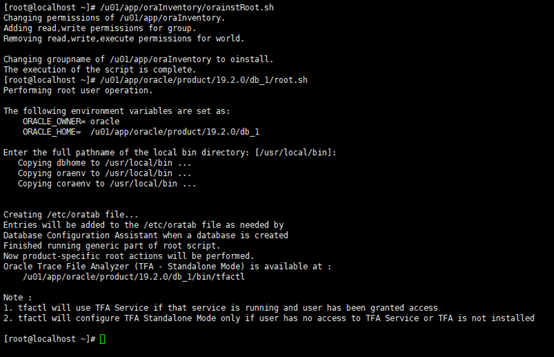
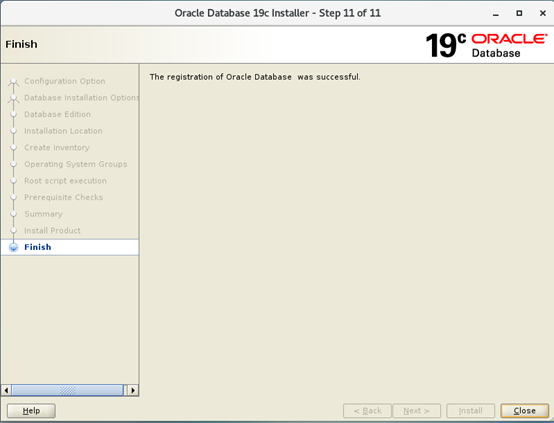
输入netca
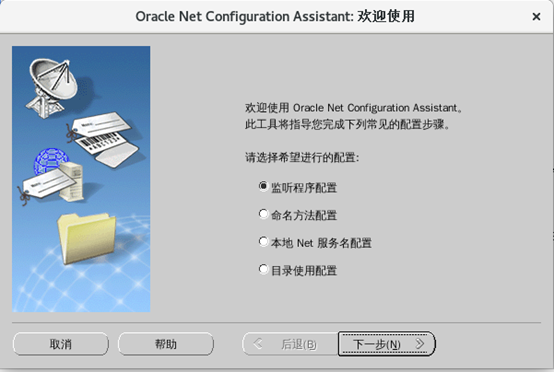
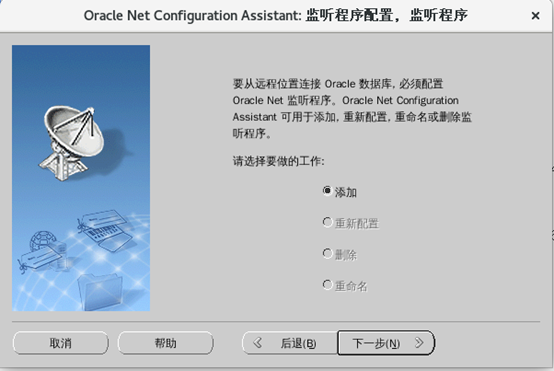
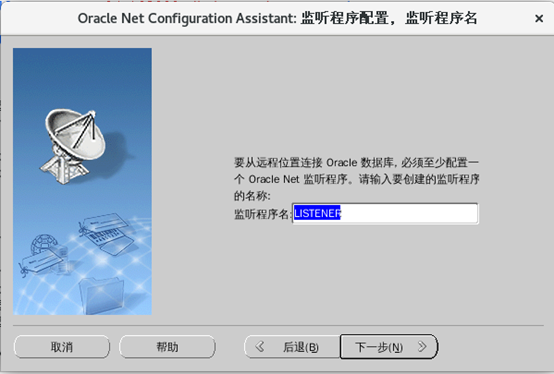
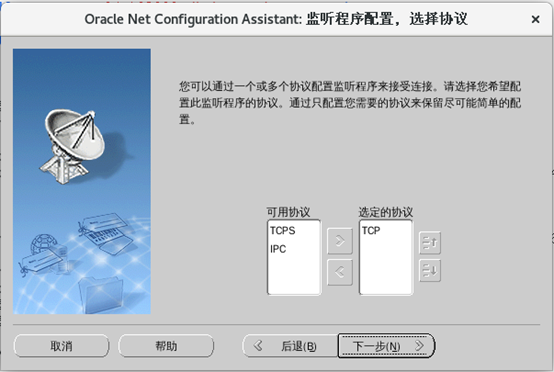
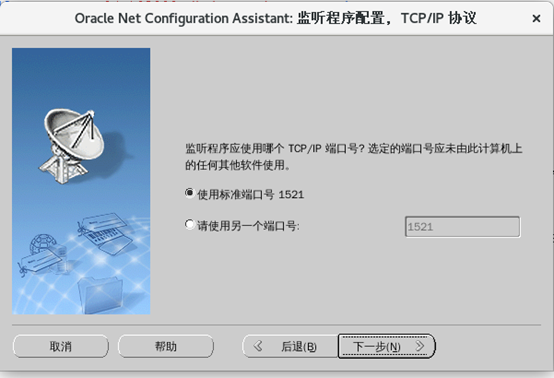
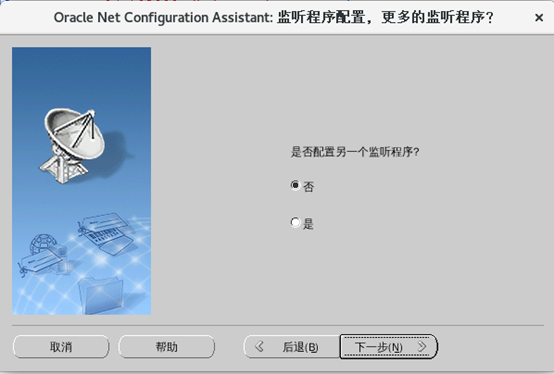
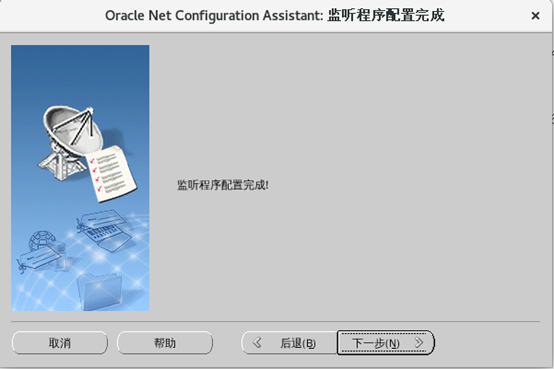
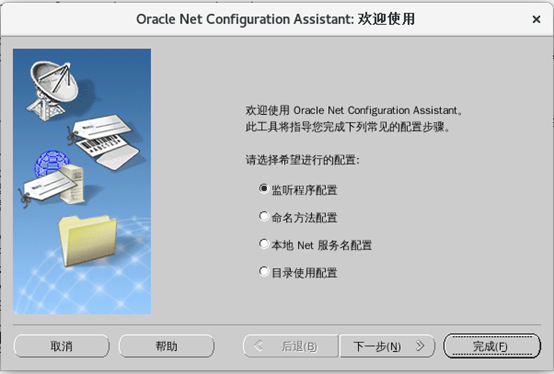
输入:dbca
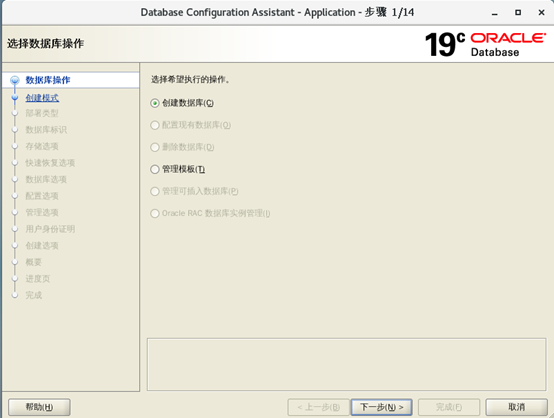
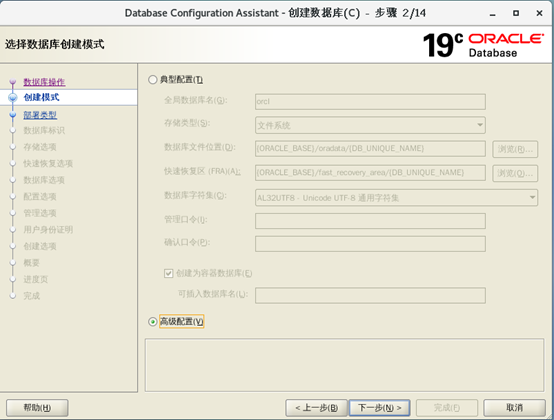
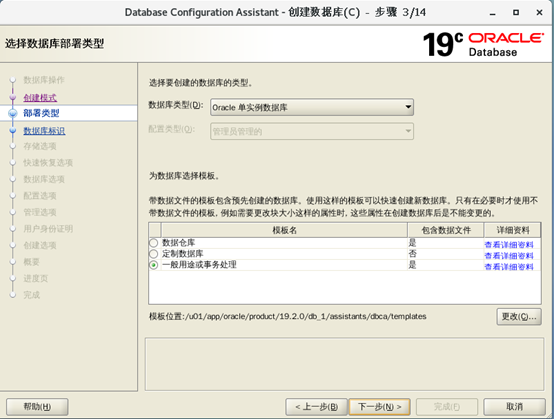
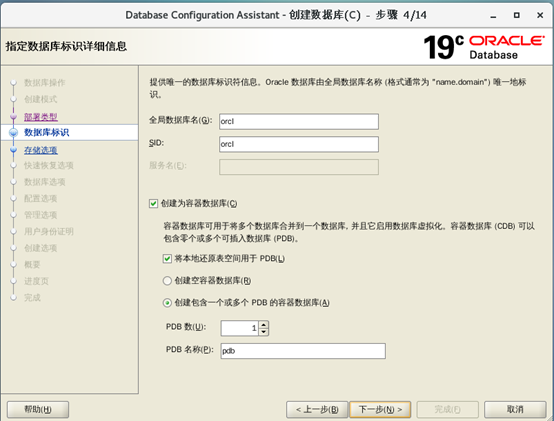
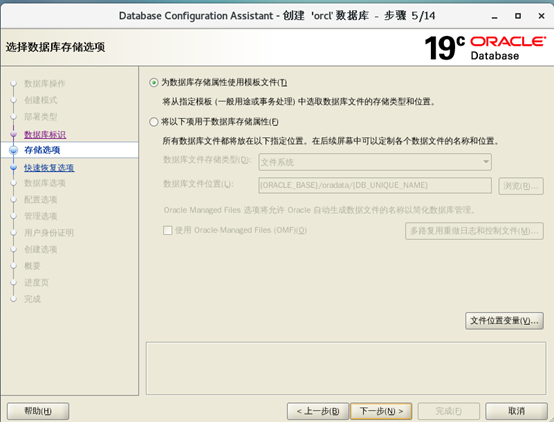
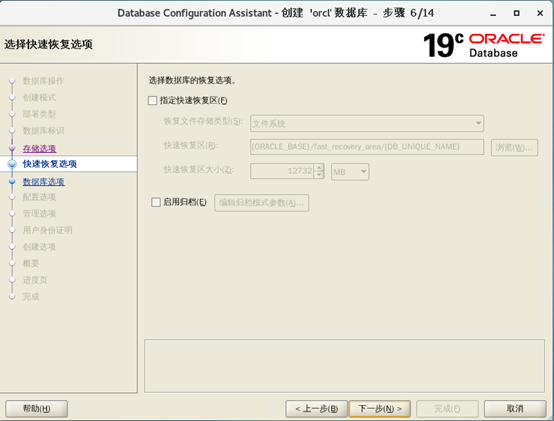
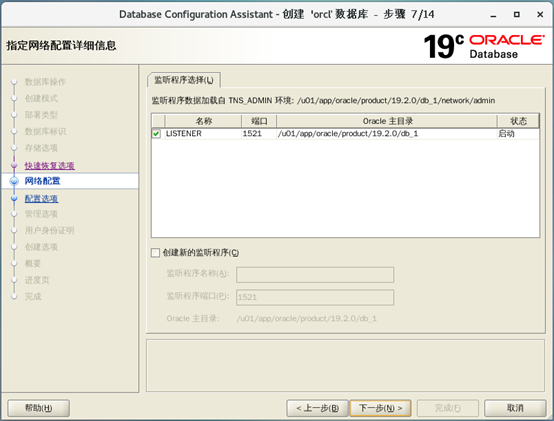
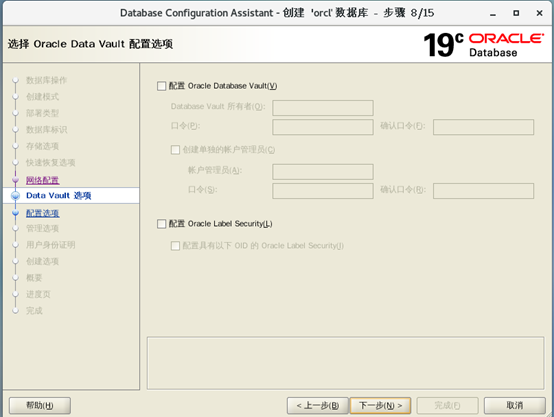
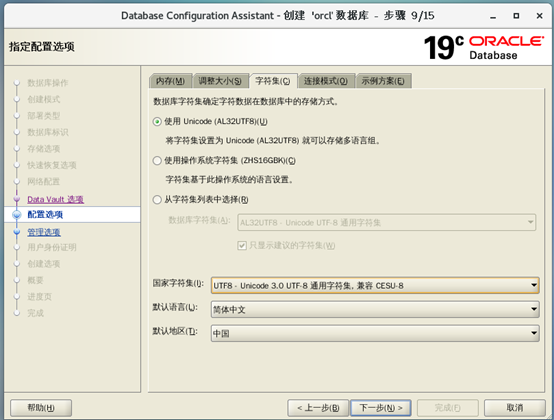
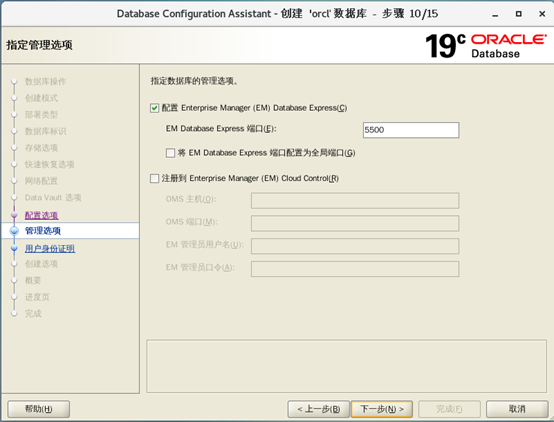
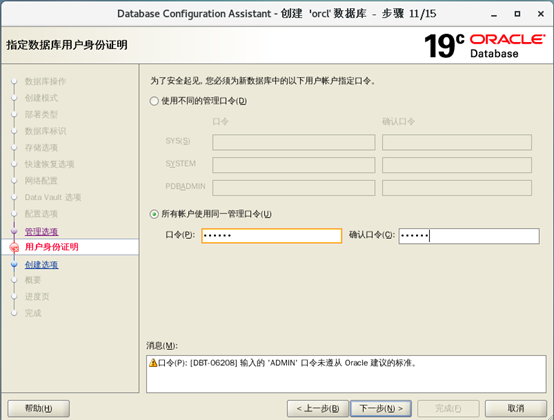
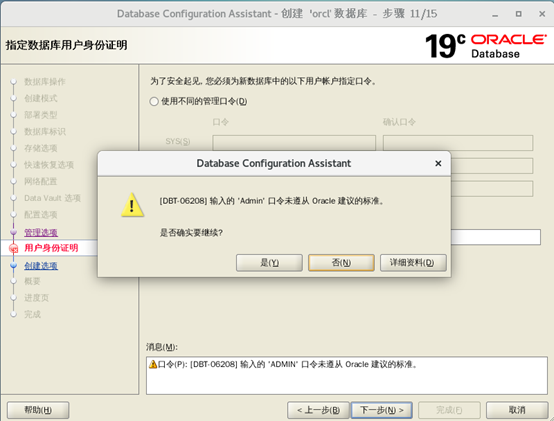
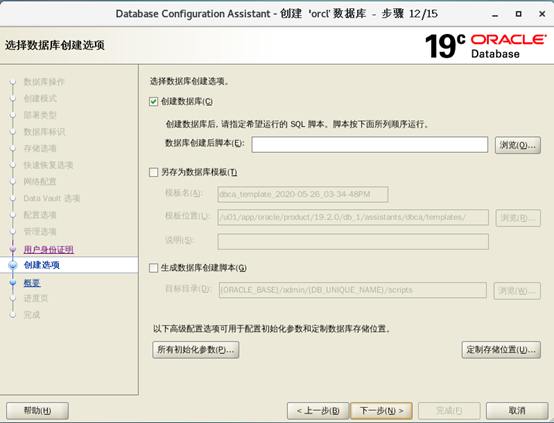
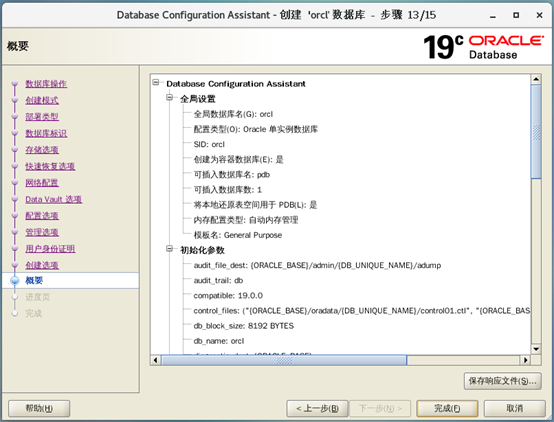
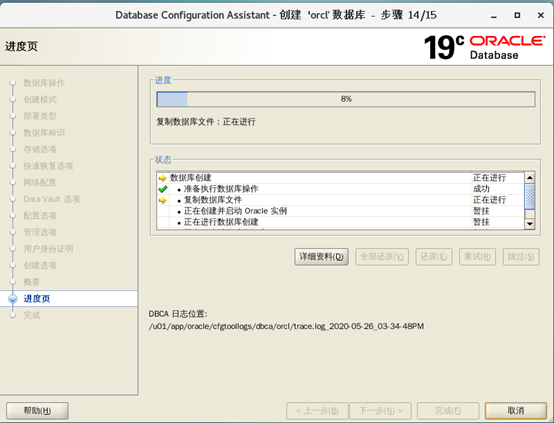
注意:如果出现swap报错问题解决方法,
在继续本教程之前,请输入以下内容检查您的CentOS安装是否已启用交换功能:
swapon --show
如果输出为空,则表示您的系统未启用交换空间。
否则,如果得到如下所示的信息,则说明您的计算机已启用交换功能。
NAME TYPE SIZE USED PRIO/dev/dm-1 partition 1.5G 0B -1
尽管可能,但在一台计算机上具有多个交换空间并不常见。
创建交换文件
您登录的用户必须具有sudo特权才能激活交换。在本指南中,我们将添加1G交换,如果要添加更多交换,请替换1G为所需交换空间的大小。
请按照以下步骤在CentOS 7系统上添加交换空间。
- 首先,创建一个将用作交换空间的文件:
fallocate -l 1G /swapfile
如果该fallocate实用程序在您的系统上不可用,或者您收到一条错误消息fallocate failed: Operation not supported,请使用以下命令来创建交换文件:
dd if=/dev/zero of=/swapfile bs=1024 count=1048576
- 通过设置正确的权限,确保只有root用户才能读写交换文件:
chmod 600 /swapfile
- 接下来,在文件上设置Linux交换区域:
mkswap /swapfile
- 运行以下命令以激活交换:
swapon /swapfile
通过打开/etc/fstab文件使更改永久生效:
nano /etc/fstab
并粘贴以下行:
/swapfile swap swap defaults 0 0
- 使用swapon或free命令验证交换是否处于活动状态,如下所示:
- swapon --show NAME TYPE SIZE USED PRIO
/swapfile file 1024M 507.4M -1sudo free -h total used free shared buff/cache availableMem: 488M 158M 83M 2.3M 246M 217MSwap: 1.0G 506M 517M